Преглед садржаја
Сортирање података у Екцел-у је прилично уобичајен задатак. Постоји више начина за сортирање и поништавање сортирања података у Екцел-у. Након што примените команду сортирања на ваше податке, они се подразумевано не враћају у првобитно стање. У овом водичу можете научити да поништите сортирање у Екцел-у помоћу 3 ексклузивна метода.
Преузмите свеску за вежбу
Можете преузети Екцел датотеку са следеће везе и вежбати заједно са њом.
Поништи Сорт.клск
3 Методе за поништавање сортирања у Екцел-у
1. Користите ЦТРЛ + З да поништите сортирање у Екцел-у
Један брз начин за сортирање података у Екцел-у је коришћење команде Сорт са картице ДАТА .
Ако сте то урадили и желите да поништите сортирање затим,
❶ Само притисните ЦТРЛ + З одмах након сортирања података.
Ова пречица ће одмах поништити сортирање и вратити податке у првобитно стање.
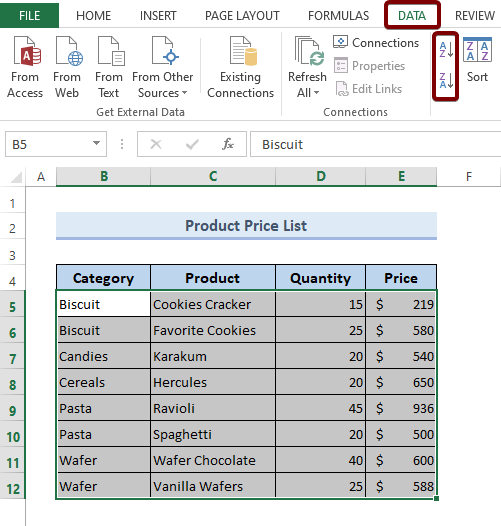
Прочитајте више: Како да поништите и поновите у Екцел-у (2 одговарајућа начина)
2. Користите Цлеар Цомманд да поништите сортирање у Екцел-у
Још један начин на који сте можда следили да сортирате своје податке у Екцел-у је:
❶ Изабрали сте своје податке.
❷ Затим кликните на Филтер са картице ПОДАЦИ , испод Сортирај &амп; Група Филтер .
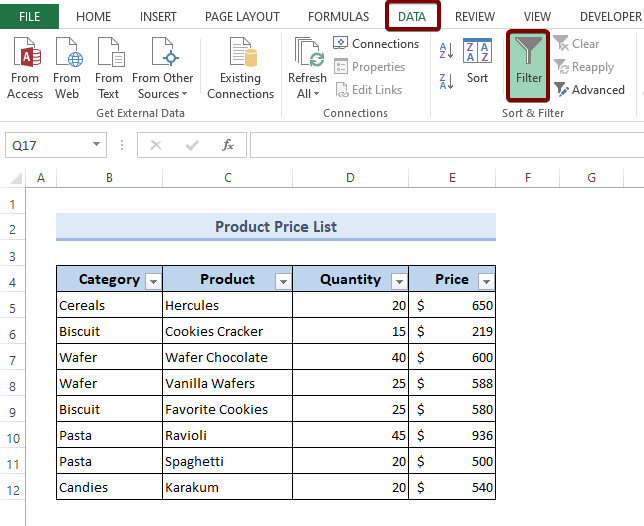 ❸ Затим сте кликнули на падајућу икону.
❸ Затим сте кликнули на падајућу икону.
❹ И изабрали било коју од опција,
- Сортирај од А до З
- Сортирај од З до А
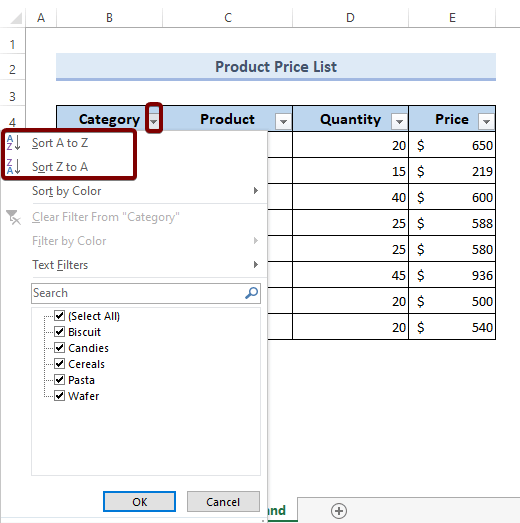
Акопратили сте горњи метод да бисте сортирали своје податке у Екцел-у, а затим поништавате сортирање користећи следећи метод.
❶ Прво идите на картицу ДАТА .
❷ Под Сорт &амп; Филтер групу, наћи ћете команду Обриши . Само кликните на њу.
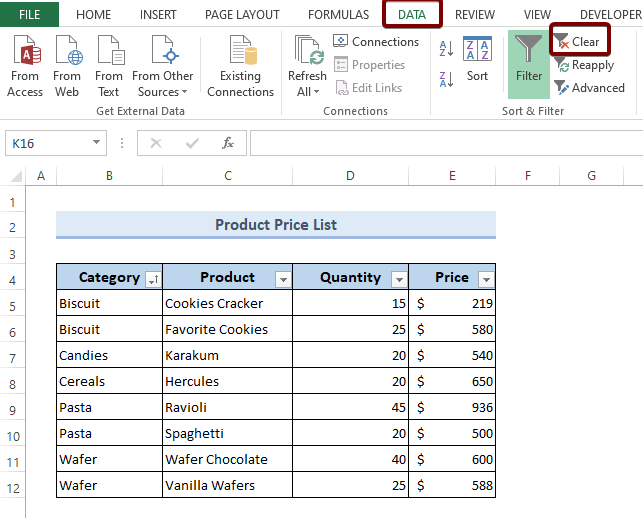
Такође можете пронаћи команду Обриши тако што ћете пратити,
ХОМЕ &гт; Уређивање &гт; Сортирај &амп; Филтер &гт; Обриши
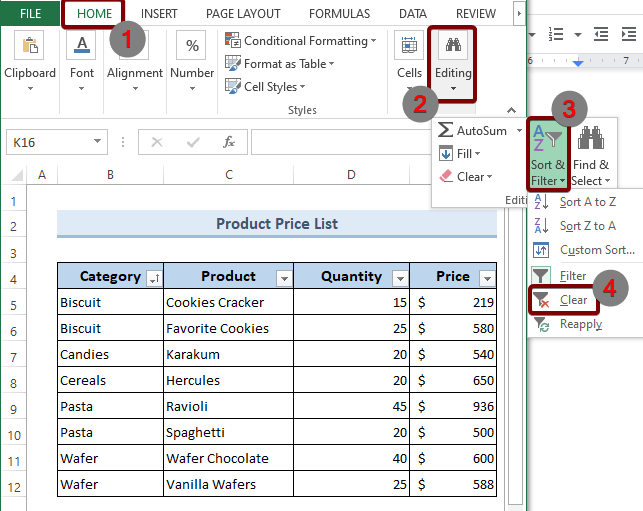
Прочитајте више: Како сортирати податке у Екцел-у помоћу формуле
Слична читања
- Сортирај по абецедном реду у Екцел-у и држи редове заједно
- Како поништити сачување у Екцел-у (4 брза метода)
- [Решено!] Екцел сортирање не ради (2 решења)
- Опозови промене у Екцел-у након чувања и затварања (2 лака метода)
- Како додати дугме за сортирање у Екцел (7 метода)
3. Поништите сортирање и вратите податке у првобитно стање у Екцел-у
Ако следите други метод овог чланка да поништите сортирање у Екцел-у, он неће вратити податке у првобитно стање.
Међутим, ако следите овај метод, биће довољно.
Да бисте опозвали, сортирали и вратили податке у првобитно стање, биће вам потребна додатна колона за праћење.
Ова додатна колона ће пратити серијски број појединачних редова. Дакле, након поништавања сортирања, ако сортирамо колону за праћење, наши подаци ће се последично вратити у првобитно стање.
У сваком случају,пратите доленаведене кораке да бисте то урадили,
❶ Додајте додатну колону у табелу података која чува серијски број редова у вашој табели са подацима.
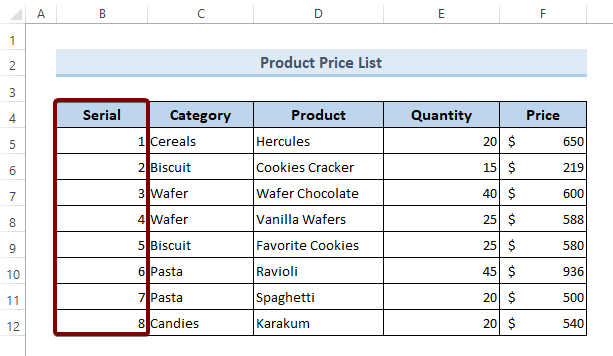 ❷ Сада идите на Картица ПОДАЦИ . Затим изаберите ФИЛТЕР из Сорт &амп; Група Филтер .
❷ Сада идите на Картица ПОДАЦИ . Затим изаберите ФИЛТЕР из Сорт &амп; Група Филтер .
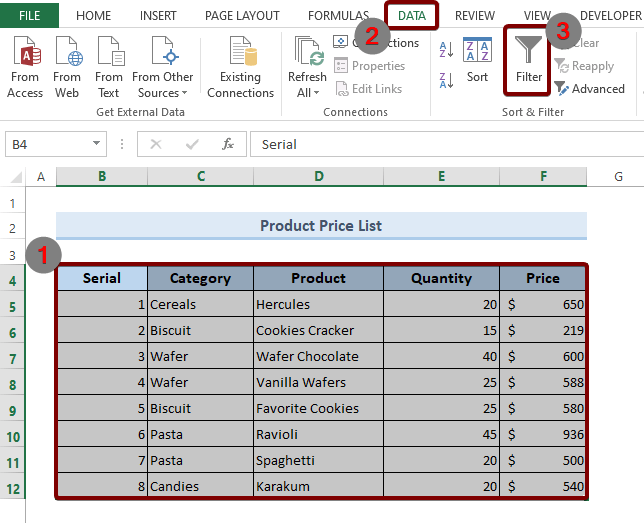 ❸ Кликните на падајућу икону било ког заглавља табеле.
❸ Кликните на падајућу икону било ког заглавља табеле.
❹ Изаберите Сортирај од А до З или Сортирај од З до А и притисните дугме ОК да бисте сортирали своје податке.
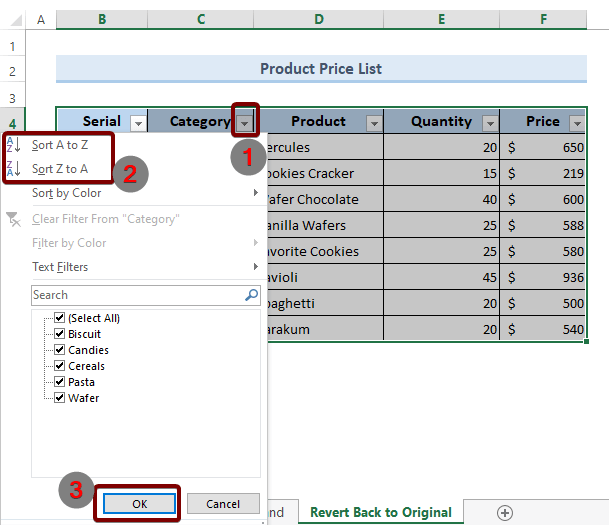
Сада ћете видети да су подаци сортирани и серијски бројеви редова су збркани.
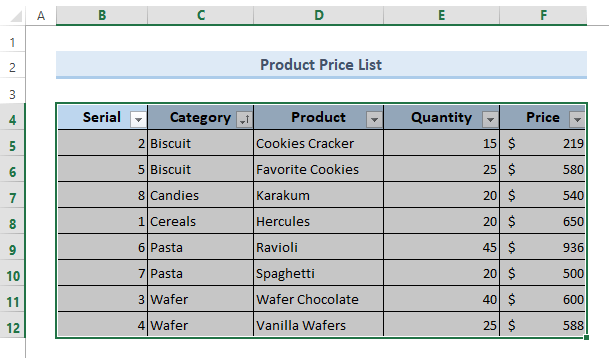 ❺ Да поништите сортирање, идите на картицу ДАТА . Из Сорт &амп; Филтер групу, изаберите Обриши да поништите сортирање.
❺ Да поништите сортирање, идите на картицу ДАТА . Из Сорт &амп; Филтер групу, изаберите Обриши да поништите сортирање.
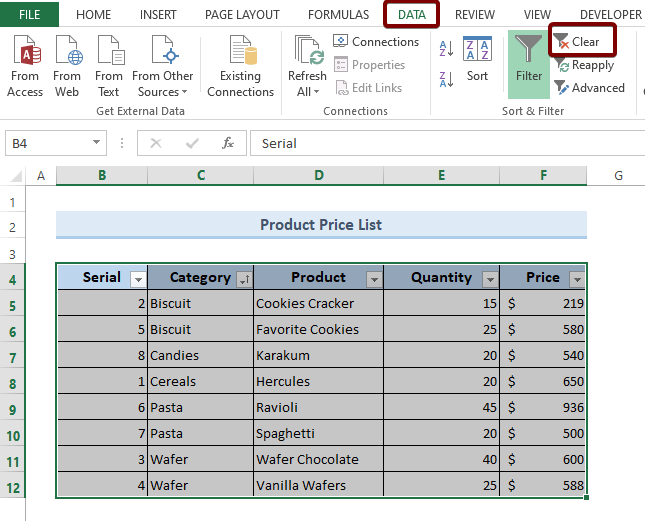 Дакле, успешно сте опозвали сортирање. Али ако погледате своје податке, можете видети да се они нису вратили у првобитно стање.
Дакле, успешно сте опозвали сортирање. Али ако погледате своје податке, можете видети да се они нису вратили у првобитно стање.
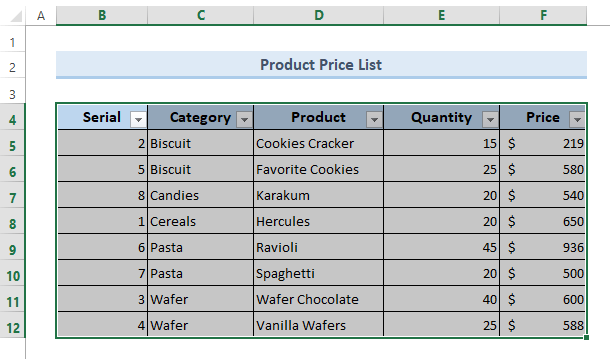
❻ Да бисте вратили своје податке у првобитно стање, кликните на на падајућој икони колоне за праћење и изаберите Сортирај од најмањег до највећег и притисните дугме ОК .
Ово ће променити серијски број трагача колона. И можете видети да су ваши подаци враћени у првобитно стање.
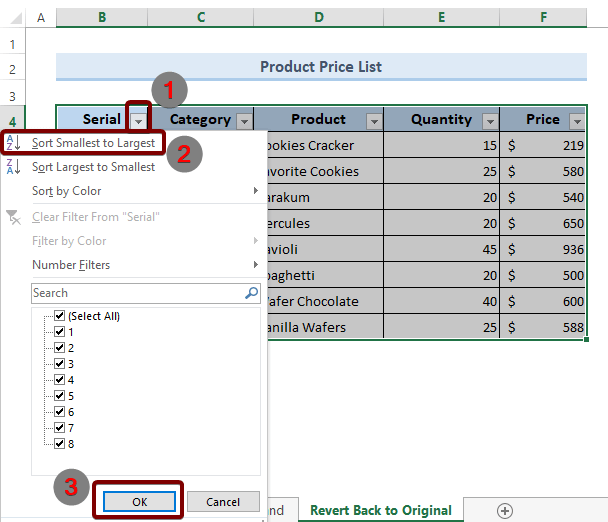
Уклоните филтер и вратите податке у првобитно стање
Али ако желите да уклоните наредбу Филтер из ваших података и затим вратите своје податке у првобитно стање, затим
❼ Идите на картицу ДАТА и кликните на Филтер .
Ово ће уклонити команду Филтер из ваших података.
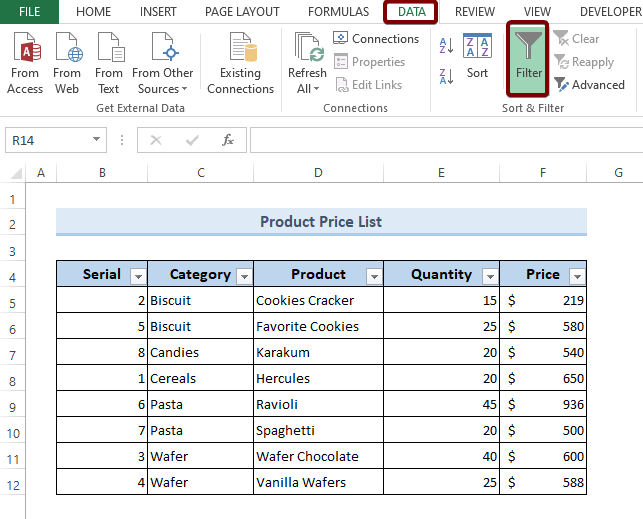 ❽ На крају, изаберите своје податке, а затим се вратите на Картица ПОДАЦИ . Из Сорт &амп; Филтер групу, кликните на икону А до З .
❽ На крају, изаберите своје податке, а затим се вратите на Картица ПОДАЦИ . Из Сорт &амп; Филтер групу, кликните на икону А до З .
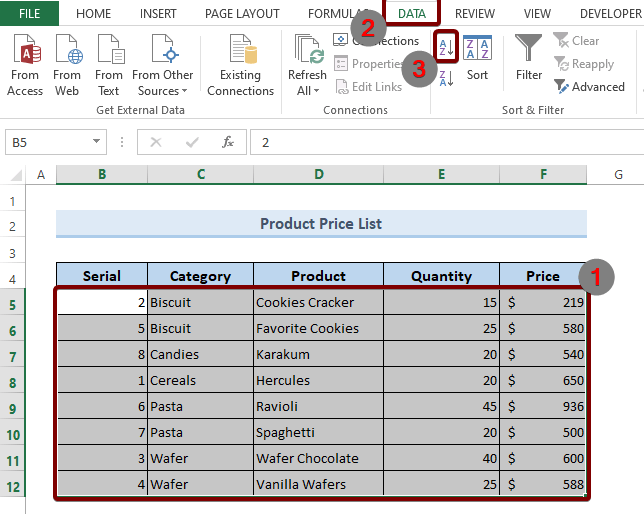 Дакле, након што пратите све ове кораке, ваши подаци ће бити враћени у првобитно стање као у слика испод:
Дакле, након што пратите све ове кораке, ваши подаци ће бити враћени у првобитно стање као у слика испод:
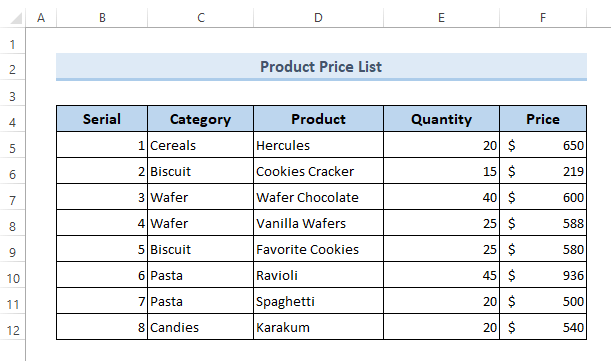
Прочитајте више: Како користити напредне опције сортирања у Екцел-у
Ствари које треба запамтити
- Други метод не враћа податке у првобитно стање.
- Први метод ради само одмах након примене команде сортирања.
- Ако желите да вратите своје податке у првобитно стање, користите трећи метод.
Закључак
Да резимирамо, разговарали смо о 3 метода за поништавање сортирања у Екцел-у. Препоручујемо вам да преузмете радну свеску за вежбање приложену уз овај чланак и да вежбате све методе уз то. И не устручавајте се да поставите било каква питања у одељку за коментаре испод. Покушаћемо да одговоримо на све релевантне упите што је пре могуће. И посетите нашу веб локацију Екцелдеми да бисте истражили више.

